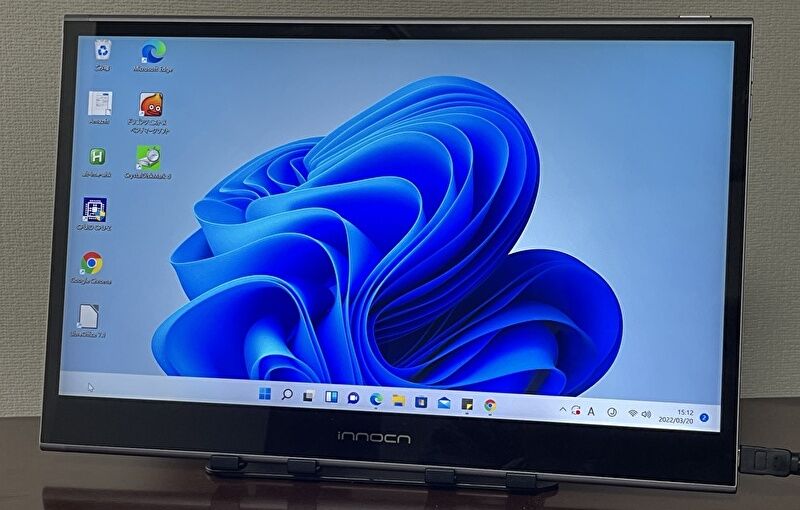
今回 レビューする製品は、Amazonにて「innocn」社が販売の15.6インポータブルモニター。5000mAhのバッテリーを内蔵し、マルチタッチ対応の明るい液晶を搭載していることを大きな特徴とします。
パソコンを接続して即感じるのは、特徴とする液晶の明るさと鮮やかさ。また、電源・音量ボタンが大きく、OSD メニューの呼び出しなどの操作性もよい製品です。
レビューする製品はこちら 2022年3月21日時点のAmazon 価格は、15%オフのクーポン利用により 30,591円。
innocn 15.6インチ ポータブルモニター(PF15-PRO)
製品の特徴

はじめに、Amazonの製品紹介から抜粋の特徴を記載します。上の画像のとおり、5000mAhの大容量バッテリーを搭載し、マルチタッチ対応・400cdの明るい光沢パネルであることが大きな特徴。
- 最大10点までのマルチタッチに対応(注)
- 5000mAhのバッテリーを内蔵、スマホなどへの充電・モバイルバッテリー代替としても使用可能。
- 映像入力は、Mini HDMI、USB Type-Cの双方に対応(ケーブル付属)。
- 上下178°、左右178°の広角 IPSパネル、解像度は1920 x 1080のFHD、sRGBカバー率100%、輝度 400 nitの明るさ。応答速度は10ms
- 横向き、縦向きの双方に対応。
- 1W x 2のスピーカー内蔵。
- TPU枠付きのケーススタンド付属。
- 本体サイズは 362.4 x 236.6 x 8.4mm、1080g。
(注)私は以前、他のタッチパネルのモニターで勘違いしていたのですが、Macの場合には Mac 自体がタッチパネルに対応していないため、リンク先やアイコンのタッチ(選択)は可能であるものの、スクロールなどの機能には対応していません。
なお、iPhoneを接続する場合には「Apple Lightning – Digital AVアダプタ」が必要となります。また、Andorid スマホのUSB Type-Cでの接続は、Samsung / Huawei / Sonyなどの一部の製品に限定され、詳細はAmazon サイトに記載があります。
▼バッテリー内蔵、明るさ、マルチタッチをアピールする製品ですが、実機を確認すると確かに明るいは抜群です。

開封、付属品
続いて開封と付属品について記載します。
▼他のポータブルモニターと比較し質素な外箱と思いきや、次の写真のとおり二重構造でした。Amazon側での梱包も含めて三重構造。配送時に本来の外箱が潰れるなどの心配は不要です。さらに、ケースは別梱包となっています。
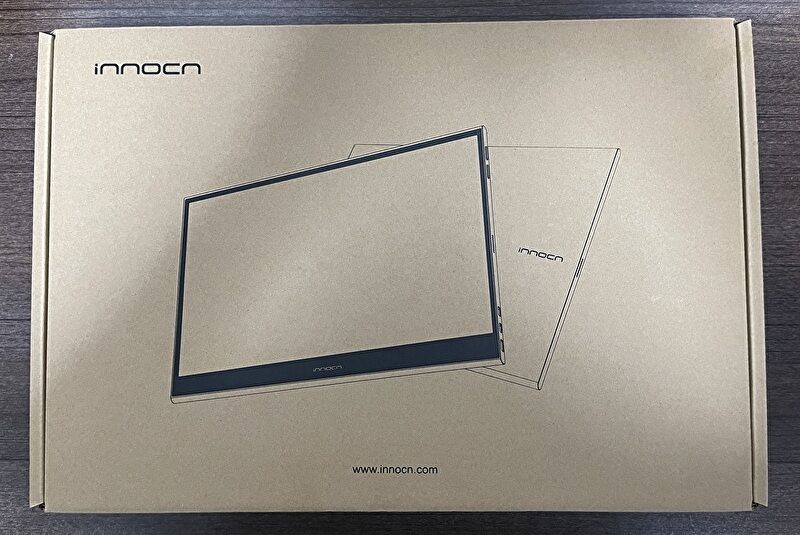
▼こちらが内部の内箱。前述のとおり、ケースは別梱包です。

▼他製品と同様に、クッション材は肉厚で十分なもの。
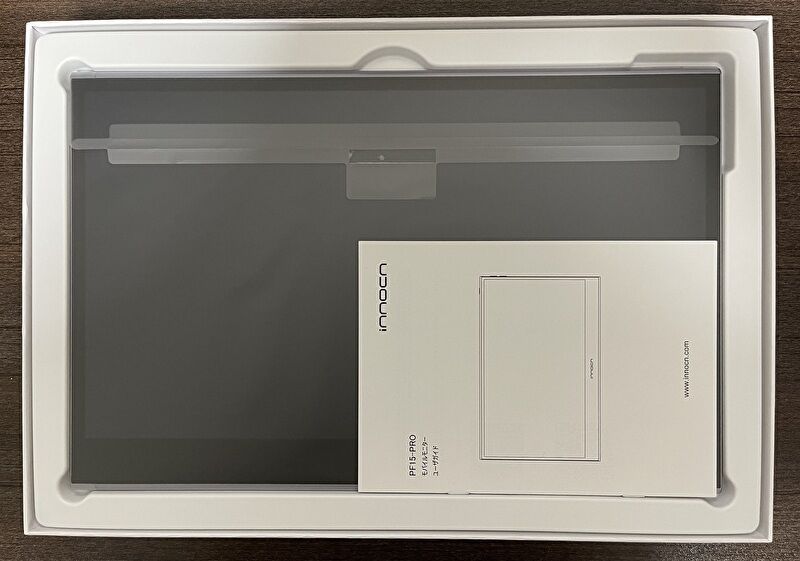
▼本体を取り出すと、ACアダプター・ケーブル類が収まっています。

▼付属品は USB Type-Cケーブルが二本(電源・データ用)、HDMI to Mini HDMI ケーブル、ACアダプター、説明書。説明書は日本語のみの13ページ構成、接続方法・OSDメニューがカラー刷りも含めて網羅されており、過不足はありません。
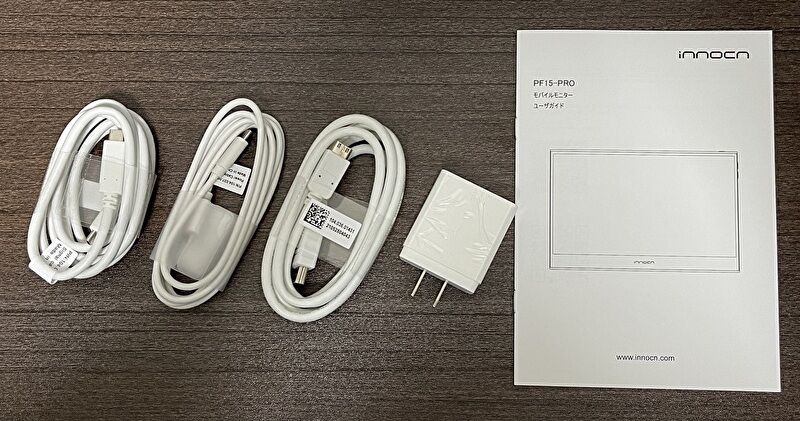
▼ケーブル類とACアダプターを拡大。左に2つは、USB Type-C ケーブルですが、電源用・データ用と太さが異なるのがわかります。ちなみに、私は電源・データともに汎用のケーブルで接続し、普通に動作しています。

▼開封する前の本体。

外観
液晶品質については後段に記載し、ここではサイド・背面とケーススタンドについて記載します。本体の外観は、背面の質感も高く、背面は金属製となり 持った際のたわみなどは皆無です。ディスプレイ下・背面の「innocn」のロゴも小さく好印象。
サイド
▼右サイドは、左より HDMI、データ(タッチパネルを有効化する際などに使用)のUSB Type-C、ACアダプター接続のUSB Type-C、中央にスピーカー(両サイドにあり)、音量調整ボタン。15.6インチのポータブルモニターの多くは、OSD呼び出しも含めて小さなボタンが主流となり操作しづらいのですが、本製品の大きなボタンの操作性は良好です。

▼左のポート類を拡大。ポート間の距離も適切であり、ケーブルが干渉することもありません。

▲塗装、エッジの処理も丁寧、質感が高いことがわかります。
▼音量ボタンとスピーカーを拡大。音量下ボタンの角度が僅かにずれているようですが、許容範囲です。

▼右サイドは中央のスピーカーのみ。

▼下側のエッジは、より丸みを帯びています。

▼中央の「innocn」のデザインもよく、拡大しても粗さを感じません。

▼上側は電源ボタンのみのため、拡大画面のみ表示。繰り返しますが、他のポータブルモニターでは小さなボタンが多いのですが、この大きなボタンは操作しやすいです。


▲電源ボタンの左に小さい穴がありますが、モニター使用時には青く点灯します。
背面
製品紹介や説明書などに明記されていませんが、背面のひんやり感や触り心地などから、おそらくはアルミ製。アルミ調の塗装とあいまって、質感の高いもの。
▼なぜか左側(写真では右側)の狭い部分は色合いが異なり、ツートンになっています。
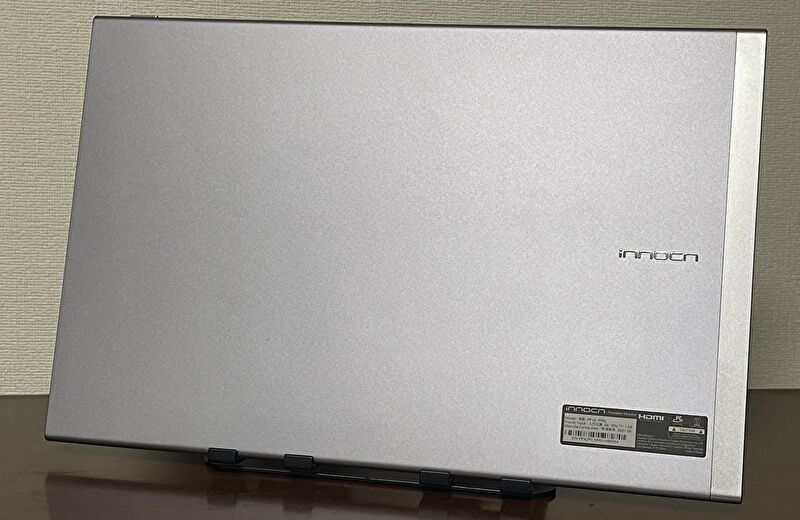

ケーススタンド
ケーススタンドが付属するポータブルモニターのレビューは久しぶり(前回は以下の記事)となりますが、他の製品はマグネットでの固定式であるなか、本製品はTPUの枠に固定します。

▼(部分的に影が映っていますが)全体像はこちら。TPU枠があるため、本体よりやや大きくなっています。

▼こちらがTPU枠。スマホやタブレットのケースよりも柔らかい素材です。
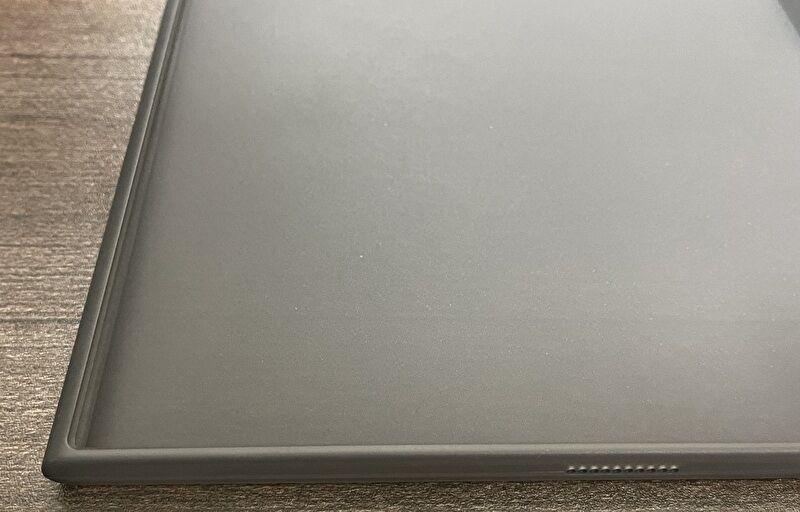
▼ブラックのカバーは他製品と同様に、ブラックのスエード調。埃などが付着しやすく、掲載の写真でも埃などが付着してしまいました。

▼枠に収めた様子。背面は柔らかいのですが、角の部分は硬く 取り外す際には多少苦労します。

▼ケースを装着しても、ケーブルの脱着や操作に影響はありません。


▼角度を調整できないことが厳しい。また、他製品のスタンドケースも同様ですが、使用中にディスプレイを動かすと倒れることもあります。


PCとの接続
Windows、Mac、Fire TV Stick、Android タブレットを接続してみましたが、うち WidnwosとMacを接続時のシステム情報を掲載します。
Windows PCとの接続
▼こちらはWindows 11の「設定」画面ですが、「拡大/縮小」の初期設定は 150%となっています。大きすぎると感じる方もいるかと思いますが、老眼の私には程よい設定です。

Macとの接続
▼モデル名の「PF15-Pro」、FHD 1920 x 1080と正しく認識。
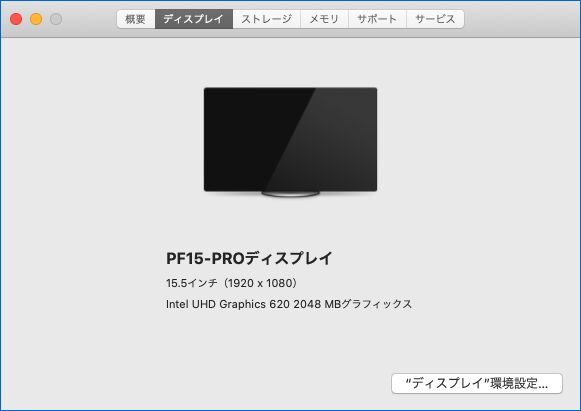
▼私は擬似解像度 1344 x 756で使用しています。老眼のために大きくしていますが、一般的には1600 x 900でもいいかも。
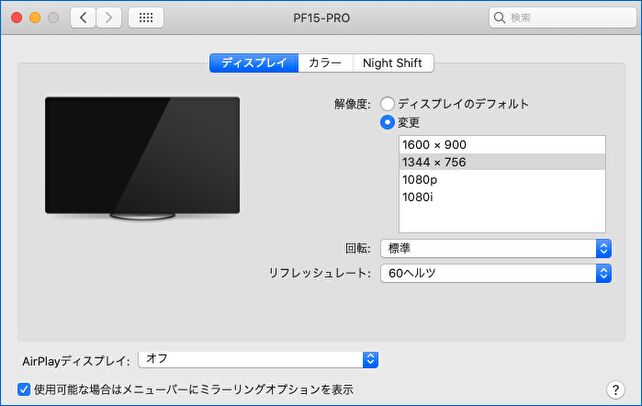
OSDメニュー
タッチパネルの本製品でのOSDメニューの呼び出しは、以下の2パターン。
- 右上の電源ボタンを軽く押下。
- タッチパネルを有効にした場合、二本の指を画面の上から最も下へスワイプ。
呼び出ししやすいのは、上記1の電源ボタンの押下です。多くのポータブルモニターの場合、呼び出しボタンは右の小さなボタンであることが多いのですが、本製品は右上にあることに加え、電源ボタンが大きいために、簡単に呼び出すことができます。
▼OSD メニューの実画面 2つを参考表示。2つめの画面は色温度の変更画面ですが、大きく暖色・寒色に切り替えることができます。ユーザー設定も可能ですが、全てタッチパネルでの操作となり、細かい調整にはやや時間を要します。
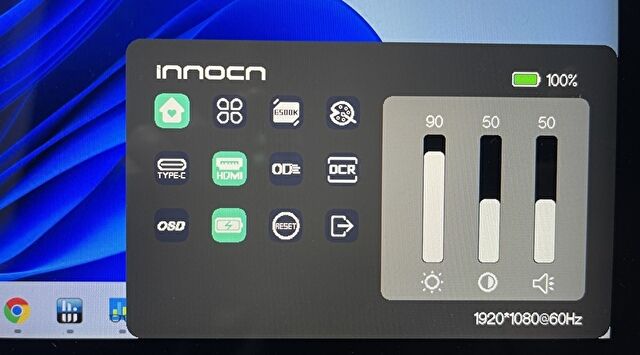
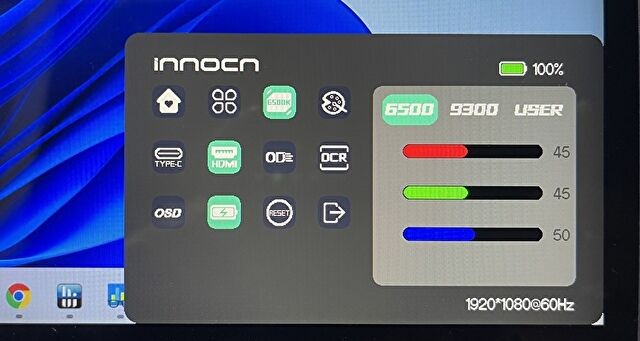
▲▼説明書にOSD メニューの詳細が記載されていますが、色温度・彩度・入力切替などの基本機能以外の主だった機能は以下です。
- 最上列 左から2つめのアイコンは「シーンモード」の選択。標準モード、シアターモード、ゲームモード、アイケアモードなど、7種類の選択ができ、明らかに色合いや明るさが異なるのがわかります。
- 最下列 左の「OSD」のアイコンでは、OSD メニューの透明度を調整することができます。
- 「OSD」アイコンの右に バッテリーアイコンがありますが、スマホなどへの充電を有効化するものです。
液晶の品質
続いて液晶の品質について記載します。1万円台のポータブルモニターの場合、淡さを感じる製品が多いのですが、本製品は明るく鮮やかな一方、原色系は蛍光がかったような色合い・ギラギラ感を感じることがあります。
- 説明書の仕様では「輝度 420 ±20 cd」となる本製品。電源オンにして最初に感じたのが、その明るさ。グレアパネルであることも多少は影響していますが、1万円台のポータブルモニターと比較すると、すぐに明るさを実感できるパネルです。
- ブルー、グリーンなどの色を表示した場合、やや蛍光がかった色合いとなります。本記事の見出しの背景はブルーですが、他の液晶よりも鮮やかなブルーでの表示です。
- 私はグレアパネルではMacBookを使用することが多いのですが、MacBookと比較すると、(上記と重複しますが)原色系が派手な色合いです。
- ただし、数時間連続して使用した場合にも、その明るさから(私の場合、暗い液晶では目が疲れてしまいます)眼精疲労を感じることはありません。
- 解像度は 1920 x 1080のFHD。2.5Kや4Kではありませんが、文字の表示など、特に粗さは目立ちません。さすがに、老眼越しにじっくり見ると 2.5Kよりも劣りますが、24インチでFHDのディスプレイが多く販売されているほどですので、十分に実用的。
- グレアパネル、タッチパネルの場合、指紋の付着が気になりますが、本製品の場合、他のグレアパネルと比較すると、指紋の付着は目立ちません。
▼映り込みの激しさは他のグレアパネルと同様です。左右のベゼル幅は約10mm、下は約26mm(シルバーの部分を除く)と特に下が太いのですが、ブラックのために違和感はありません。

▼上はMac、下はWindows 11ですが、Macの画面で やや強めの色合いを感じ取れるかと思います。
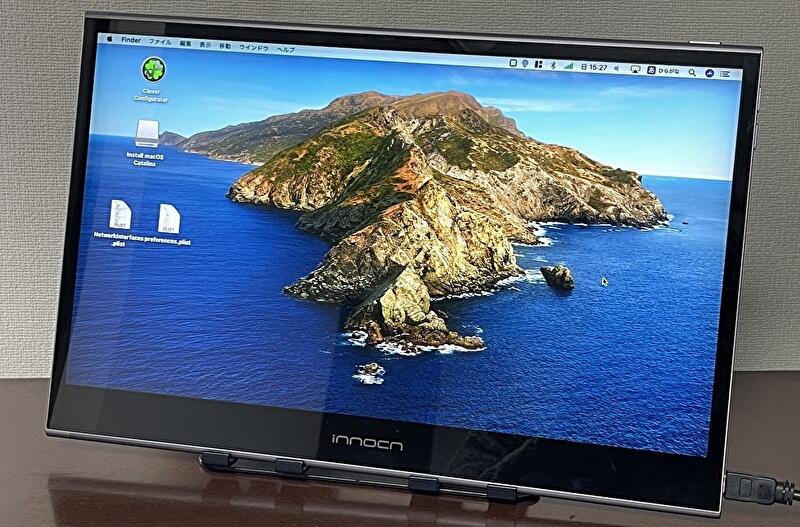
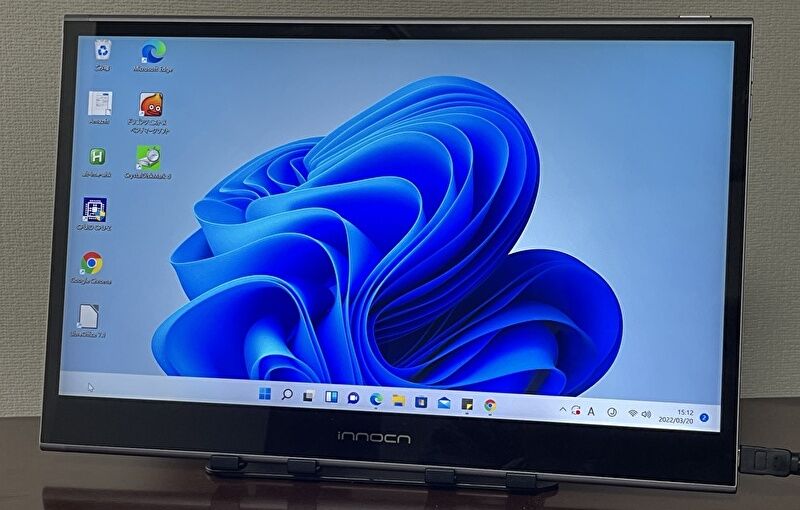
▲前述のとおり、ディスプレイ下の「innocn」のロゴのデザインがよく、また 控えめなサイズで好印象。
▼この角度で見ても、視野角はかなり良好。

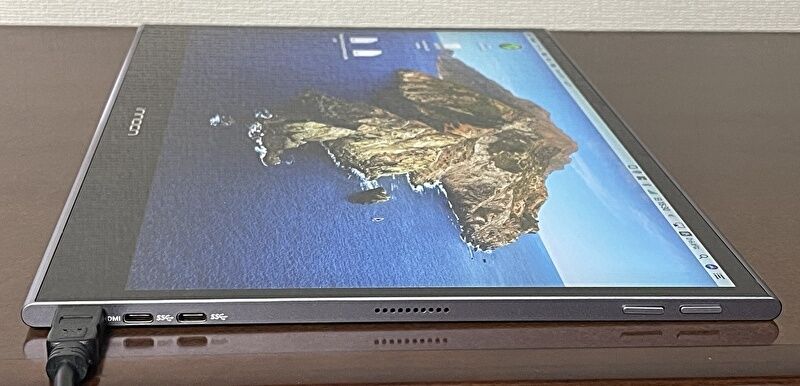
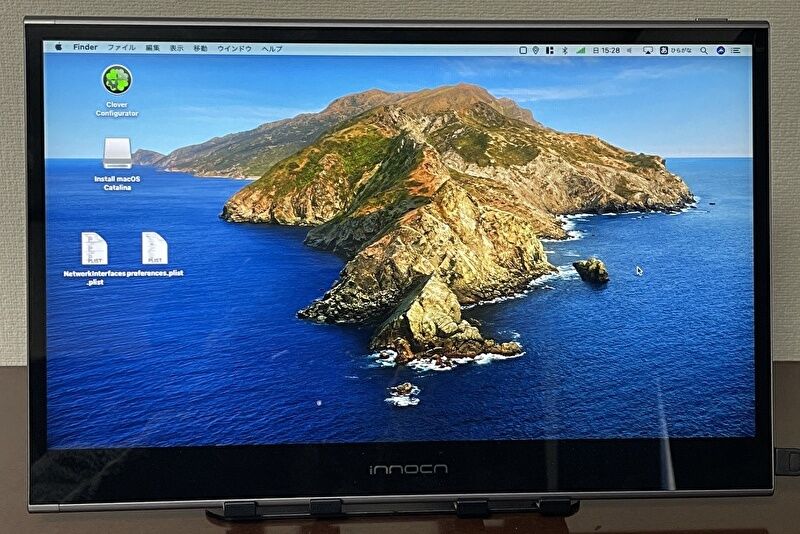
▲▼正面より。ややギラギラ感が強く、全般的な絵作りは以下でレビューのASUSの有機ELパネルに近いものがあります。こちらのPCは液晶をアピールする製品であり、この意味では評価できます。

▼自動回転には対応していませんが、PCで回転項目を調整することにより、縦向き表示にすることもできます。
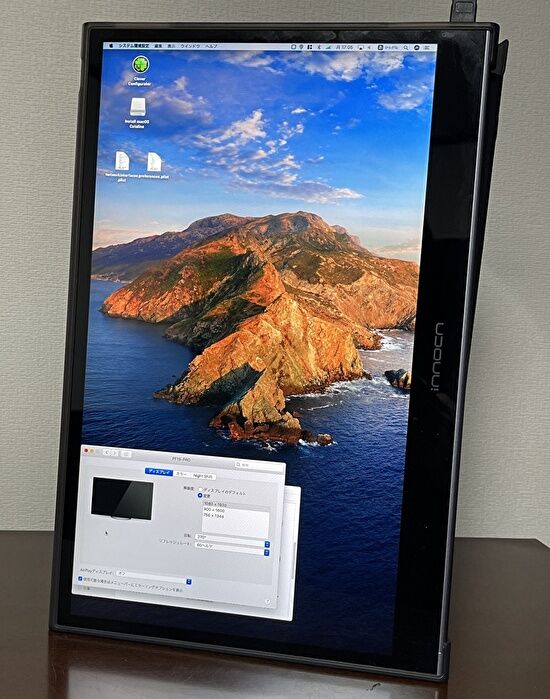
タッチパネル
PCのUSB A、あるいはUSB Type-Cから本製品のUSB Type-Cポートに接続した場合、タッチパネルが有効となります。Macの場合にはそもそもスクロールなどのタッチ機能に対応していないため、使用はリンク先のタッチなど、使用は限定されます。
- Windows PCでのタッチパネルは、タッチ・スクロールともに、普通に使用することができ、応答なども適切です。
- 10インチクラスのWindows タッチパネルの場合、リンクのテキストが小さく、誤タッチを招くこともあるのですが、本製品ではそのような現象も軽減されます。
- Macの場合にも、タッチパネルは USB Type-Cポートへの接続で有効となりますが、前述のとおり タッチのみに対応するものの、反応は適切です。macOSは タッチパネルでのスクロールに対応していないため、本製品においても スクロールできません。
- なお、前述のとおり、OSD メニューの色合いの細かな調整もタッチパネルとなり、微調整しにくいかも。
スピーカー
1W x 2個のスピーカーを内蔵しています。YouTubeの音楽・動画を視聴する範囲でのコメントは以下です。
- 音質としては、スマホと同様に中高音重視、わるく言えば 高音が喧しいとも感じますが、他製品も含めた ポータブルモニターのスピーカーと同傾向です。
- 音楽でない普通の動画(セリフ重視)の場合には、程よい音質。
- 音量については通常となり、15インチクラスでの視聴には十分です。
バッテリー消費、スマホへの充電
バッテリーを内蔵していることも大きな特徴となりますが、以下の前提のもと、簡易的にバッテリー消費を確認してみました。
- 明るさは 100%に設定。
- スピーカーは使用せず。
- WindowsとMacの双方を接続して使用。
上記の前提のもと、連続 2時間 記事の編集で使用した結果(OSDメニューのバッテリー残量での確認)、2時間の連続使用で バッテリー消費は35%。単純計算では 5.7時間のバッテリー持ちとなります。Windows ノートPCの場合、5.7時間もバッテリーが持たないために、十分なバッリー持ちです。
なお、モニターを使用しながら、USB Type-C経由で Andorid スマホに充電しましたが、普通に充電できています。ただし、急速充電対応ではないため、充電はスローペースです。
まとめ
本製品を1週間ほど、通常どおりに記事の編集などで使用しましたが、あらためて使用感のポイントは以下となります。質感高めなボディにタッチパネル、5000mAhのバッテリー内蔵でスマホの充電も可能と、解像度こそFHDであるものの、ほぼ全部入りのポータブルモニターです。
液晶はやや派手めな描写となりますが、15.6インチのタッチパネルモニターをお探しなら、明るいパネル・バッテリー内蔵でもあり、候補となる製品です。
- おそらくアルミ製の背面は質感高く、ブランドのロゴも控えめで好印象。
- タッチパネルは普通に動作、液晶は やや派手なギラギラ感がある描写ですが、明るさは抜群。
- 5000mAhのバッテリーは、明るさ 100%、スピーカー未使用のPC作業での単純計算では、6時間弱のバッテリー持ちと十分。また、スマホへの充電も確認済です。
- 電源ボタン・音量ボタンは大きく、OSD メニューの呼び出しなど、操作性はよいもの。
- 多くの他製品も同様ですが、ケーススタンドの角度調整ができないことが厳しい。
▼3月21日時点のAmazon 価格は 15%オフのクーポン利用により 30,591円。15%オフクーポンは3月25日まで有効です。
▼こちらは innocn社の40インチ ウルトラワイドモニターの実機レビュー。私は同社のモニターに好感を持っていますが、以下のモニターは在宅勤務で大いに活用できます。




コメント